Email versturen
Bekijk video 1 over mailen naar leden en relaties.
Meer over e-mailen naar relaties of groepen
De email functie is te gebruiken bij verschillende onderdelen van AllUnited. Bijvoorbeeld via het menupad : Relaties > Selectie wizard > kies de gewenste selectie > Email. Of door bij de relatiekaart te klikken op het email icoon naast het emailadres.
In sommige schermen, zoals bij Systeem beheer > Email aan gebruikers, maak je eerst de gewenste selectie in het selectie scherm en kun je daarna klikken op "Email".
Alle opties openen het email opstelscherm. In dit scherm kun je vervolgens de email opstellen:
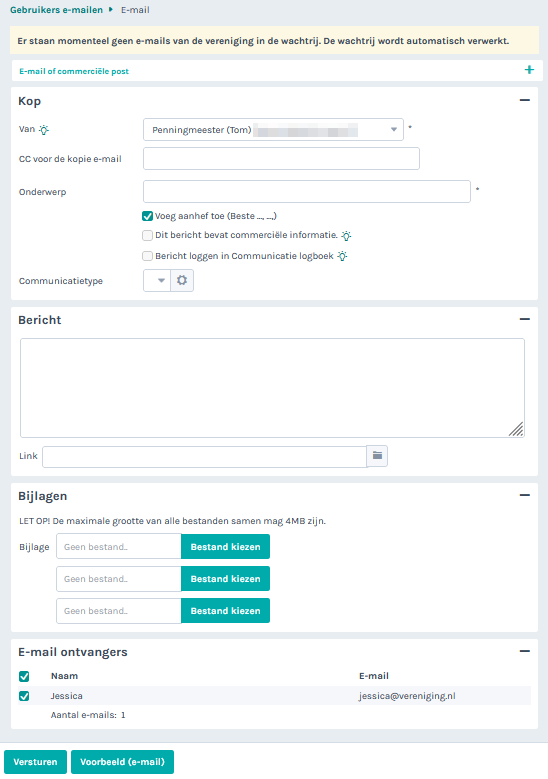
In dit scherm zijn de volgende velden beschikbaar:
| Veld | Omschrijving |
| Van |
Bij het veld "Van" kun je de gewenste afzender selecteren uit de lijst met beschikbare emailadressen. Deze lijst wordt met de volgende informatie opgesteld, afhankelijk van de instellingen:
Waar je al deze informatie kan vinden/instellen zal later in dit artikel worden besproken. |
| CC (BCC) |
Hier kan een extra email ontvanger(s) worden ingevoerd. De originele ontvanger van de email ziet deze adressen niet. Let op! De CC kan dus niet ingezet worden voor alle originele ontvangers. Enkel voor de ontvanger van de kopie. |
| Template | Indien een vereniging gebruik wil maken van een email template, zodat alle mails dezelfde opmaak hebben, dan kan hiervoor een verzoek worden ingediend via een ticket. Aan het opstellen van een template zijn kosten verbonden. Na het instellen van de template kan deze hier geselecteerd worden. |
| Onderwerp | Hier kan het onderwerp van de mail worden ingevuld. |
| Voeg aanhef toe |
Het vinkje voeg aanhef toe, zorgt ervoor dat de mail persoonlijk wordt gemaakt. Wanneer deze optie aan staat wordt de voornaam van de ontvanger meegenomen in de aanhef. |
| Dit bericht bevat commerciële informatie. |
Vink deze optie aan in het geval van commerciële informatie in de email. Als deze checkbox staat aangevinkt zullen relaties die commerciële berichten geblokkeerd hebben in hun profiel, uit de e-mail ontvangers lijst worden gefilterd. Zij zullen deze email dan niet ontvangen. |
| Bericht |
Plaats hier de gewenste inhoud van de email. Wanneer een vereniging gebruik maakt van AllUnited Compleet, dan is het mogelijk om hier een tekst editor te gebruiken voor de opmaak van de mail. |
| Link | Hier kan een link naar een website opgenomen worden. Denk bijvoorbeeld aan een link naar een document. |
| Versturen | Als op de knop "Versturen" wordt geklikt dan zal de email verstuurd worden. |
| Voorbeeld e-mail |
Deze knop is alleen beschikbaar wanneer je de email aan het Wijzigen bent. Hiermee kan een voorbeeld email naar de huidige gebruiker verstuurd worden. Zo kan eenvoudig bekeken worden of de email naar wens is, voor deze verstuurd wordt naar de ontvangers. |
| E-mail ontvangers |
Hier wordt de lijst getoond met alle relaties uit de gekozen selectie. Let op! Wanneer de checkbox is uitgevinkt bij een relatie dan zal deze relatie de email niet ontvangen. |
Afzender emaillijst instellingen
Optie 1. Het emailadres van de gebruiker die deze transactie opstart.
Dit emailadres is terug te vinden via het menupad : Systeem beheer > Gebruikers
Klik de betreffende gebruiker aan.
In het volgende scherm is het emailadres van de gebruiker te vinden.
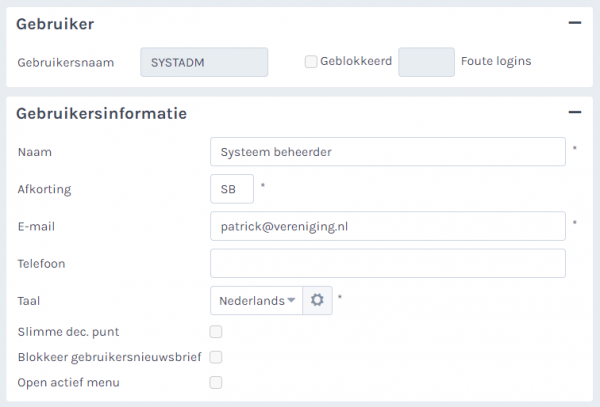
Optie 2. Het mailadres van een relatie als de gebruiker aan de relatie is gekoppeld.
Ga naar Menupad : Relaties > Relaties beheren
Selecteer de relatie die bij de gebruiker hoort en ga naar het blok communicatie.
Hier vind je het ingestelde emailadres en kun je controleren of de relatie inderdaad aan een gebruiker is gekoppeld.
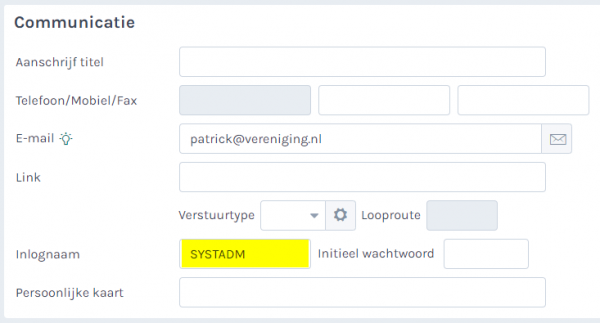
Indien er nog geen gebruiker is gekoppeld, vul dan in het veld "Inlognaam" de gewenste gebruikersnaam in.
Wil je de gebruiker koppelen waarmee je bent ingelogd? Dan kun je jouw gebruikersnaam eenvoudig vinden door rechts bovenin op het persoon icoon te klikken.
In dit voorbeeld is de gebruikersnaam SYSTADM.
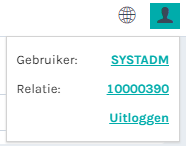
Als er al een relatie is gekoppeld, dan wordt deze onder de gebruikernaam getoond. Door het relatienummer aan te klikken kun je snel naar de betreffende relatiekaart. Wanneer een relatie gekoppeld is, dan is het emailadres dat bij deze relatie staat dus ook te gebruiken als afzender bij de email.
Optie 3. De mailadressen die bij de functies staan. Ook hiervoor moet de gebruiker aan een relatie gekoppeld zijn.
Via het menupad: Functies > Instellingen > Functies kan bij elke functie een emailadres ingevoerd worden.
![]()
Als een functie met een functie email aan de relatie is gekoppeld, en deze relatie ook aan de gebruiker is gekoppeld, dan kan ook dit mailadres gebruikt worden als email afzender.
Er kunnen uiteraard meerdere functies aan een relatie gekoppeld worden. Ook kan een emailadres aan meerdere functies worden gekoppeld.
Bijvoorbeeld als de penningmeester een speciaal aangemaakt vereniging emailadres heeft en de ledenadministrator ook emails vanuit dat email adres wil versturen.
In dit geval raden we aan om een aparte Functiegroep hiervoor aan te maken, bijvoorbeeld de functiegroep "emailadressen".
Hier kunnen dan de functie onder gekoppeld worden voor het versturen van emails.
Bijvoorbeeld: de functie "emailpenningmeester" en deze kan gekoppeld worden aan een aparte Functiegroep, bijvoorbeeld de functiegroep "emailadressen".
Let op! Toon deze functie nooit op de website. Dit doe je door het vinkje "blokkeer website" aan te vinken bij de betreffende functie via Systeem beheer > alle instellingen > Functies.
Optie 4. Het algemene vereniging emailadres dat staat ingesteld in het systeem
Deze is te vinden via menupad: Systeem beheer > Alle instellingen > Systeeminfo (onder de kop algemeen).
In het blok communicatie vind je het ingestelde emailadres van de communicatie van de vereniging.
In onderstaand voorbeeld is dit dus info@vereniging.nl. Dit emailadres kan ook altijd gebruikt worden om als afzender te gebruiken.
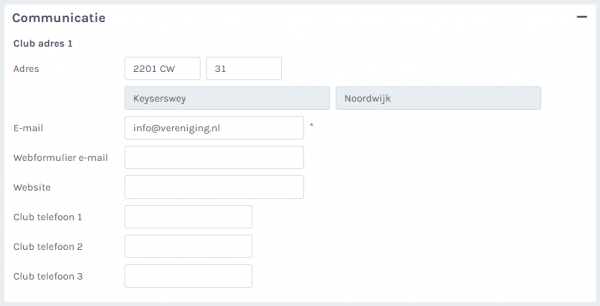
Hoe kan ik meerdere e-mailadressen gebruiken of ingeven?
Dit is op enkele plekken inderdaad mogelijk, zoals bij de relatiekaart. Om meerdere mailadressen te gebruiken dienen deze ingevoerd te worden met tussen elk emailadres een puntkomma (;).
De waarde in het veld komt er dan bijvoorbeeld zo uit te zien:
info@vereniging.nl;voorzitter@vereniging.nl;
Hoe kan ik mailen vanuit andere e-mailadressen / hoe kan ik mailen met een ander e-mail adres? / mailen vanuit een andere functie.
Wanneer je inlogt als gebruiker, dan kan je bij het versturen van een mailtje zelf de afzender selecteren. Dit kan bijvoorbeeld het verenigings emailadres of het gebruiker email adres zijn. Als het account aan een relatie is gekoppeld kun je ook alle functie emailadressen selecteren die aan de relatie zijn gekoppeld.
Wanneer je gebruik wil maken van een ander adres, doe jet het volgende:
- Zorg dat de gebruiker gekoppeld is aan een relatie
- Koppel het gewenste emailadres aan een nieuwe of bestaande functie, via functies.
- Koppel de functie aan een relatie. (Let op! De gebruiker moet gekoppeld moet zijn aan de relatie) Zie Artikel 704 Zie: Gebruiker koppelen aan relatie
Tip: Sommige verenigingen maken een speciale functie aan voor het mailen en koppelen die aan alle bevoegden relaties die dit mogen gebruiken.
Let op! Toon deze functie nooit op de website. Dit doe je door het vinkje "blokkeer website" aan te vinken bij de betreffende functie via Systeem beheer > alle instellingen > Functies.
Belangrijke informatie over het versturen van mail vanuit bestaande mailadressen:
Sinds 'phising' een steeds groter probleem wordt, passen de ontvangende servers van de meeste providers bepaalde controle checks toe bij iedere ontvangen email. Hiermee controleren ze of de versturende server wel email mag versturen namens dat domein.
Vóór het versturen checkt onze server of het mailadres van een domein komt dat toestemming aan AllUnited geeft om te mogen versturen. Dit wordt gecontroleerd via een SPF record. Wanneer dit SPF record niet aanwezig is, dan zal de email worden verzonden door noreply@allunited.nl, omdat het anders in de spam komt. De naam van de gebruiker zal er wel bij staan, zodat het duidelijk is wie de afzender is.
Let op! De mail wordt dus wel altijd verzonden, en het is altijd duidelijk van wie de mail afkomstig is.
Het adres dat in het afzender veld wordt ingevuld komt als 'reply-to' veld mee in de email. Wanneer dit wordt toegevoegd aan een mail betekend het dat, wanneer iemand in zijn mailprogramma de mail beantwoord, deze mail automatisch naar het juiste mailadres gaat in plaats van naar noreply@allunited.nl.
Wordt je domeinnaam door AllUnited beheerd? Dan stellen wij het SPF record voor jullie in en wordt er geen reply-to veld toegepast.
Is jullie domeinnaam elders in beheer? Vraag je domeinbeheerder om "include:allunited.nl" toe te voegen aan jullie SPF record.